L'installazione di app desktop su Windows 10 è correttasemplice. Devi solo assicurarti di installare il giusto tipo binario dell'app. Se utilizzi Windows a 32 bit, l'app deve essere anche a 32 bit. Allo stesso modo, se stai utilizzando Windows a 64 bit, anche l'app deve essere a 64 bit. Le buone app non solo forniscono collegamenti alla versione corretta, ma nominano anche EXE in modo da poter dire se è a 32 o 64 bit solo dal nome. Per le app che non lo sono, rimarrai sorpreso che non esista un modo semplice per verificare se un EXE è a 32 o 64 bit.
EXE a 32 bit o 64 bit
Ti mostreremo due semplici modi per verificarese un EXE è a 32 o 64 bit. Entrambi richiedono l'installazione di un'app, tuttavia le app sono entrambe gratuite e è probabile che tu ne abbia già installata una sul tuo sistema.
SigCheck
Scarica un'utilità della riga di comando chiamata SigCheck ed estrailo. Apri il prompt dei comandi con i normali diritti utente. Utilizzare il comando cd per accedere alla cartella estratta.
cd "path-to-folder"
In alternativa, vai alla cartella in Esplora file e digita CMD nella barra degli indirizzi. Tocca Invio e il Prompt dei comandi si aprirà in quella posizione.
Esegui il seguente comando.
Sintassi
sigcheck.exe "complete-path-to-EXE"
Esempio
sigcheck.exe "C:UsersfatiwDesktopDaVinci_Resolve_15.3.1_WindowsDaVinci_Resolve_15.3.1_Windows.exe"
Nell'output restituito dal comando, cerca la riga MachineType e ti dirà se il file EXE è 32-bit o 64-bit.

7-zip
Saresti sorpreso ma 7-zip può anche dire se unEXE è a 32 o 64 bit. La maggior parte delle persone ha già installato l'app, quindi è necessario aprire il prompt dei comandi e utilizzare il comando cd per accedere al punto in cui è installato 7-zip.
cd "C:Program Files7-Zip"
Controlla il percorso perché potresti aver installato l'app altrove.
Una volta che ti trovi nella cartella 7-zip, esegui il seguente comando.
Sintassi
7z l "complete-path-to-exe" | findstr CPU
Esempio
7z l "C:UsersfatiwDesktopDaVinci_Resolve_15.3.1_WindowsDaVinci_Resolve_15.3.1_Windows.exe" | findstr CPU
L'output restituirà una singola riga e ti dirà se il file EXE è a 32 o 64 bit.
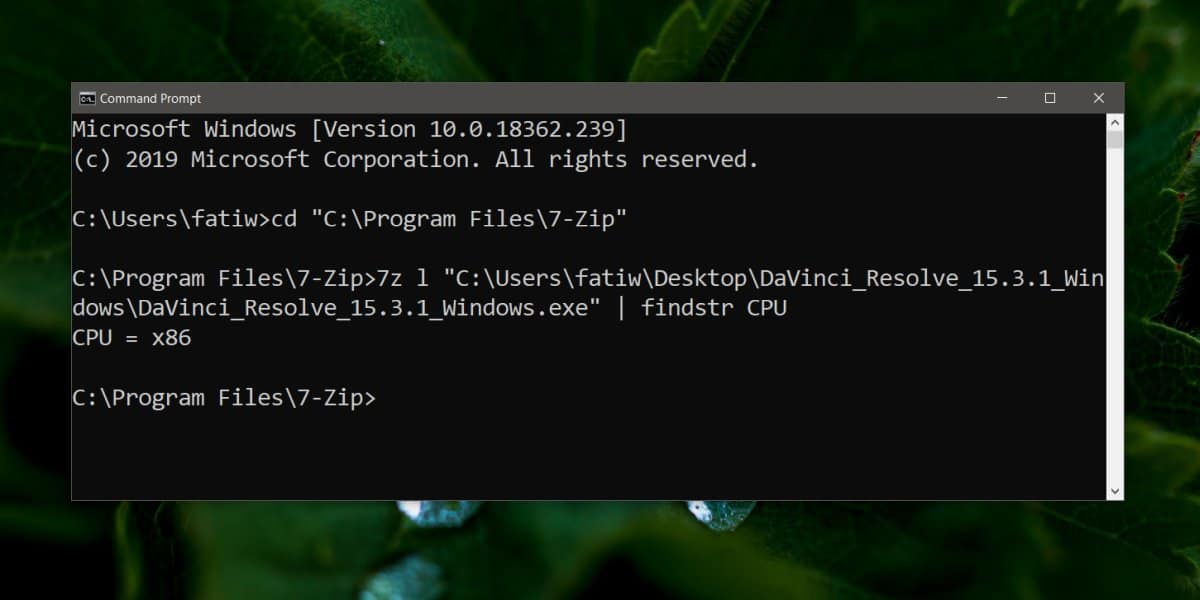
In alcuni casi, un'app a 32 bit verrà eseguita su 64 bitFinestre. In effetti, ci sono ancora molte, molte app là fuori che sono solo a 32 bit e tendono a funzionare bene. Detto questo, dovresti sempre provare a ottenere un EXE creato per la tua architettura di Windows. Può aiutarti a evitare problemi imprevedibili lungo la linea.
Se stai per installare Windows 10 ma non sai se installare la versione a 32 o 64 bit, dovresti controllare quale architettura è la tua CPU per prendere la decisione.













Commenti